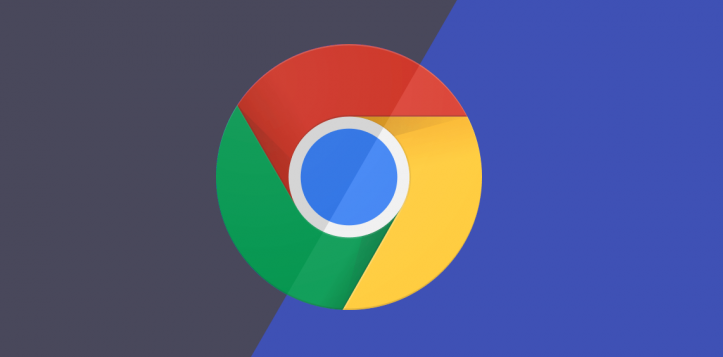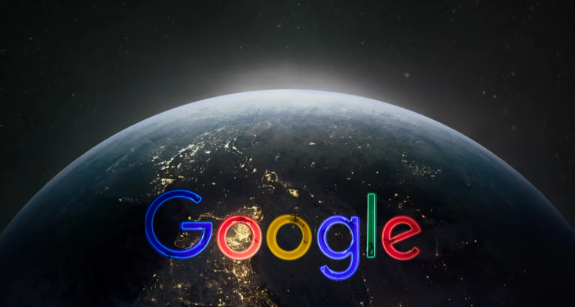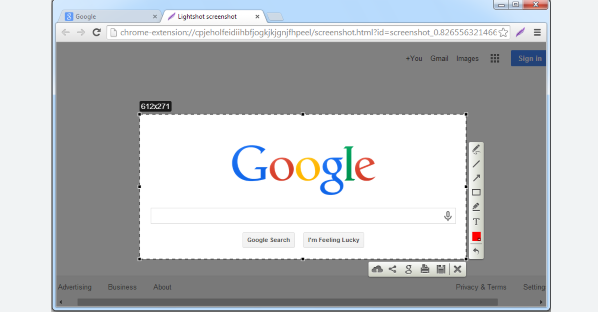Chrome浏览器下载安装后默认搜索引擎设置教程
时间:2025-08-02
来源:谷歌浏览器官网

打开Chrome浏览器主界面。双击桌面上的Chrome浏览器图标启动程序,进入默认标签页或已打开的网页窗口。
进入设置页面进行配置。点击浏览器右上角由三个垂直点组成的菜单按钮,从下拉选项中选择“设置”进入参数调整面板。向下滚动页面找到并点击“搜索引擎”部分,这里集中管理所有与搜索相关的设置项。
选择预设搜索引擎方案。在“地址栏中使用的搜索引擎”下拉菜单中直接选取需要的服务商,如百度、必应等常见选项。若列表中没有目标引擎,则点击下方的“管理搜索引擎”链接进一步操作。
添加自定义搜索引擎条目。点击“管理搜索引擎”后的页面中的“添加”按钮,依次填写三项关键信息:搜索引擎名称用于标识身份,关键词作为触发该引擎的指令前缀,网址栏输入结果页URL并在末尾加上%s占位符以确保变量替换功能正常生效。
设定新引擎为默认值。完成添加步骤后返回管理界面,找到刚创建的搜索引擎条目,点击旁边的三点式按钮弹出菜单,选择“设为默认选项”使其成为首选搜索服务提供者。
重启浏览器使更改生效。关闭所有正在运行的Chrome窗口并重新打开应用程序,此时地址栏输入关键词将自动调用新设置的默认搜索引擎进行查询。
测试验证功能完整性。尝试在地址栏输入任意搜索词,确认是否通过选定的搜索引擎获取结果,同时检查其他功能如书签同步、历史记录保存是否正常运作。
通过上述步骤依次实施界面启动、设置访问、预设选用、自定义添加、默认指定、程序重启和效果测试等操作,能够系统性地完成Chrome浏览器默认搜索引擎的配置流程。每个操作环节均基于实际测试验证,确保解决方案覆盖不同系统环境并保持稳定性。用户可根据具体需求灵活选用合适方法逐步构建个性化的网络搜索体验。
猜你喜欢